Passer de l’iPhone au Samsung Galaxy Note 8
‘J’ai un nouveau Galaxy Note 8/S20, mais j’ai du mal à effectuer le transfert de l’iPhone vers le Samsung Galaxy Note 8/S20. Existe-t-il un moyen rapide et fiable de passer de l’iPhone à Android ? »
Dernièrement, de nombreux lecteurs nous ont posé des questions similaires concernant un outil de transfert sécurisé pour Samsung Galaxy. Cela pourrait vous surprendre, mais il existe différentes façons de transférer l’iPhone vers le Samsung Galaxy Note 8/S20 sans subir de perte de données. Nous changeons tous nos smartphones de temps en temps. Cependant, afin de conserver nos données, nous investissons souvent notre temps et nos ressources. Maintenant, vous pouvez effectuer Transfert iPhone vers Samsung Galaxy Note 8/S20 sans effort. Lisez ce guide complet et apprenez comment transférer l’iPhone vers le Samsung Galaxy Note 8/S20 sans aucun problème.
Comment transférer un iPhone vers Samsung Galaxy Note 8/S20 avec Samsung Smart Switch
Parfois, le transfert de contenu de l’iPhone vers n’importe quel autre appareil peut demander beaucoup d’efforts. Étant donné que les appareils iOS ont pour la plupart des problèmes de compatibilité, il devient assez long de transférer l’iPhone vers le Samsung Galaxy Note 8/S20. Pour faciliter la tâche de ses utilisateurs, Samsung a mis au point une application de transfert dédiée. Avec l’aide de cet outil de transfert Samsung Galaxy, vous pouvez facilement déplacer vos fichiers de données d’un appareil existant vers Note 8/S20.
Samsung Smart Switch fournit un moyen rapide et sans problème d’effectuer Transfert iPhone vers Samsung Galaxy Note 8/S20. Vous pouvez ainsi transférer facilement des fichiers de l’ancien iPhone vers le nouveau Galaxy Note 8/S20. Vous pouvez soit transférer le contenu depuis iCloud, soit utiliser également un câble USB OTG. Pour commencer, téléchargez l’outil de transfert Samsung Galaxy sur votre appareil Android ou PC/MAC depuis sa page officielle à droite ici.
Vous pouvez soit transférer du contenu à l’aide de votre système, soit effectuer un transfert direct. Nous avons discuté de ces deux options ici.
1.1. Utiliser un PC ou un MAC pour transférer de l’iPhone vers le Galaxy Note 8/S20
Étape 1. Connectez votre iPhone au système et lancez iTunes. Sélectionnez l’appareil et accédez à son ‘Résumé” page. De là, cliquez sur ‘Sauvegarder maintenant‘ pour effectuer une sauvegarde de votre téléphone sur le système local.
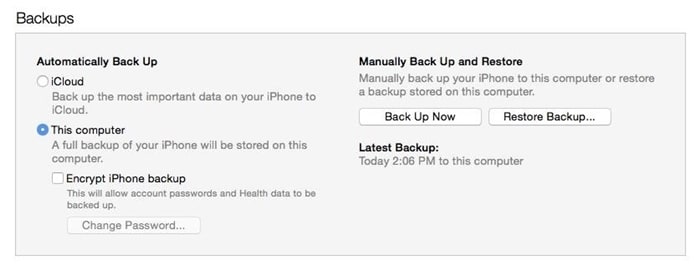
Étape 2. Après avoir effectué la sauvegarde des données de votre iPhone, déconnectez-le et connectez le Note 8/S20 au système.
Étape 3. Lancez l’application de bureau de Smart Switch sur votre système et choisissez la sauvegarde iTunes récente comme source. Sélectionnez les fichiers de données que vous souhaitez déplacer et lancez le processus.
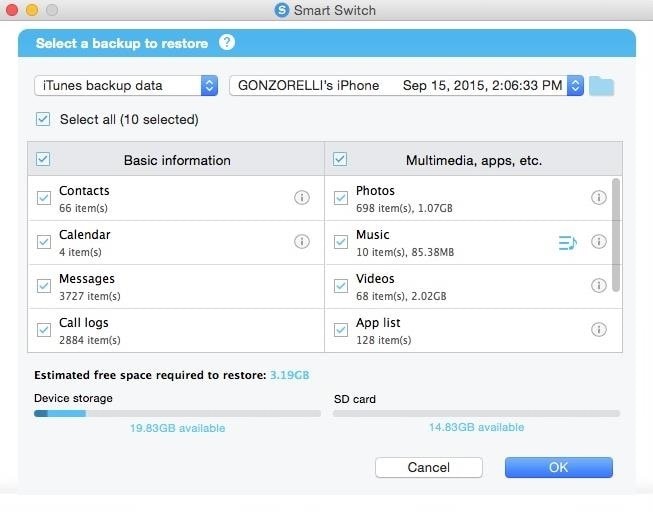
1.2. Transfert direct des données de l’iPhone vers le Note 8/S20
Étape 1. Connectez votre iPhone et Galaxy l’un à l’autre à l’aide d’un câble USB OTG (adaptateur de câble Lightning/USB).
Étape 2. Lancez l’application sur Note 8/S20 et sélectionnez ‘Appareil iOS/iPhone’ comme appareil source pour lancer le transfert de l’iPhone vers le Samsung Galaxy Note 8/S20.
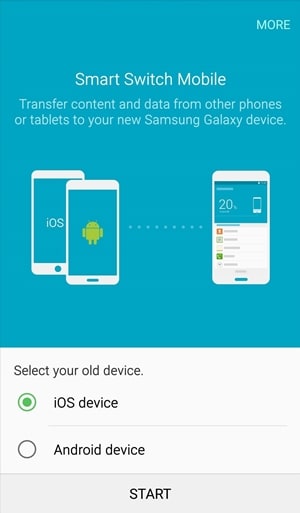
Étape 3. Dans la fenêtre suivante, choisissez de déplacer la sauvegarde iCloud ou d’effectuer un transfert direct de téléphone à téléphone. Si vous avez déjà un câble OTG, appuyez sur l’option ‘Importer depuis un appareil iOS’.
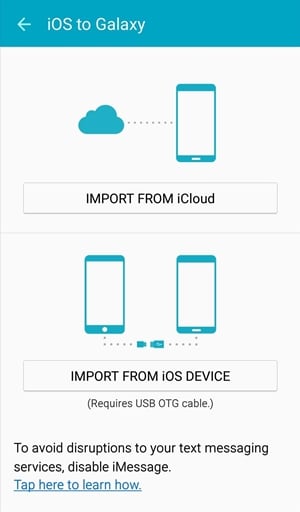
Étape 4. Ensuite, vous pouvez sélectionner les données dont vous avez besoin pour déplacer et commencer le processus. Si vous avez sélectionné l’option iCloud, vous devez vous connecter à votre compte iCloud en fournissant vos informations d’identification et en choisissant la sauvegarde appropriée.
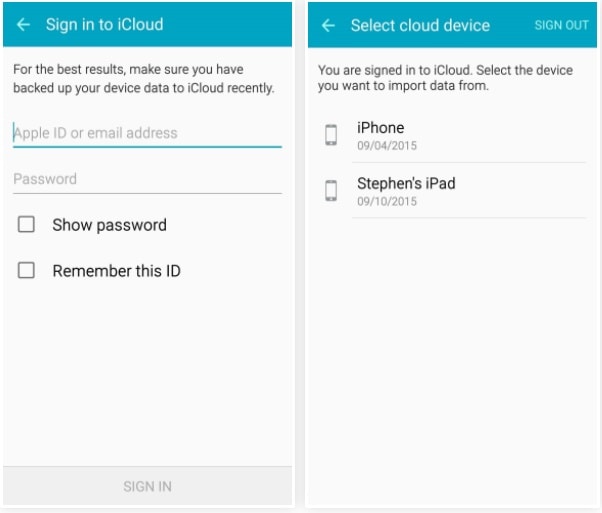
Étape 5. Sélectionnez le type de fichiers de données que vous souhaitez déplacer et appuyez sur le bouton ‘Importer’.

Étape 6. Attendez un moment car l’outil de transfert Samsung Galaxy terminera l’opération. Une fois terminé, il affichera le message suivant.
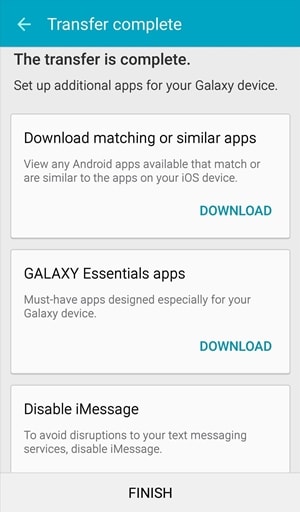
Partie 2. Transférer l’iPhone vers le Samsung Galaxy Note 8/S20 en 1 clic
Comme vous pouvez le voir, la solution mentionnée ci-dessus peut parfois devenir un peu fastidieuse. De plus, pour que cela fonctionne, vous avez besoin d’un câble USB OTG ou devez effectuer une sauvegarde de vos données sur iCloud (ou système local). Par conséquent, si vous souhaitez effectuer un transfert direct de téléphone à téléphone, faites-vous simplement aider par DrFoneTool – Transfert de téléphone.
Compatible avec tous les principaux appareils Android et iOS, il dispose d’une application de bureau dédiée pour Windows et Mac. En plus d’effectuer un transfert direct de téléphone à téléphone, DrFoneTool fournit également plusieurs fonctions de gestion de téléphone iPhone/Android, telles que la récupération de données, la sauvegarde, le transfert, etc. Il fournit une solution en un clic pour effectuer un transfert iPhone vers Samsung Galaxy Note 8/S20. Tout cela en fait un outil de transfert Samsung Galaxy incontournable.

DrFoneTool – Transfert de téléphone
1-Click Transfert de téléphone à téléphone
- Facile, rapide et sûr.
- Déplacer des données entre des appareils avec différents systèmes d’exploitation, c’est-à-dire iOS vers Android.
-
Prend en charge les appareils iOS qui exécutent le dernier iOS 13

- Transférez des photos, des messages texte, des contacts, des notes et de nombreux autres types de fichiers.
- Prend en charge plus de 8000 appareils Android. Fonctionne pour tous les modèles d’iPhone, iPad et iPod.
Remarque : Si vous n’avez pas d’ordinateur à portée de main, vous pouvez également obtenir le DrFoneTool – Transfert de téléphone (version mobile) de Google Play, avec lequel vous pouvez vous connecter à votre compte iCloud pour télécharger les données, ou transférer de l’iPhone vers le Samsung Galaxy Note 8/S20 à l’aide d’un adaptateur iPhone vers Android.
Comment transférer un iPhone vers Samsung Galaxy Note 8/S20 à l’aide de DrFoneTool ?
Avec DrFoneTool, vous pouvez facilement transférer iPhone vers Samsung Galaxy Note 8/S20 vos fichiers de données importants en un rien de temps. Il fournit un moyen extrêmement simple et fiable d’effectuer un transfert direct de téléphone à téléphone. Pour apprendre à utiliser ce Transfert iPhone vers Samsung Galaxy outil, suivez ces étapes :
Étape 1. Connectez les deux appareils
Installez DrFoneTool sur votre PC ou Mac et connectez les deux appareils (iPhone et Samsung Galaxy Note 8/S20) au système. Depuis l’écran d’accueil, sélectionnez le ‘Interrupteur”Option pour continuer.

Étape 2. Sélectionnez les données à transférer vers Galaxy
L’application détectera les deux appareils et fournira un instantané de l’iPhone et du Note 8/S20. Idéalement, l’iPhone devrait être répertorié comme source et Note 8/S20 comme appareil de destination. Sinon, cliquez sur le bouton ‘Flip’ pour échanger leurs positions. Maintenant, vérifiez les fichiers de données que vous devez transférer de l’iPhone vers Samsung.

Étape 3. Démarrer le processus de transfert
Après avoir sélectionné les fichiers, cliquez sur le ‘Démarrer le transfert‘ bouton. Cela lancera le transfert de l’iPhone vers le Samsung Galaxy Note 8/S20. Attendez un moment que le processus de transfert soit terminé. Vous pouvez connaître sa progression à partir d’un indicateur à l’écran. Assurez-vous que les appareils restent connectés jusqu’à ce que l’opération soit terminée avec succès.

Maintenant quand tu sais comment transférer un iPhone vers un Samsung Galaxy Note 8/S20 en utilisant deux applications différentes, vous pouvez facilement changer d’appareil. Prenez simplement l’aide de l’outil de transfert MobileTrans Samsung Galaxy pour effectuer une commutation de smartphone transparente. Non seulement pour effectuer un transfert de téléphone à téléphone, vous pouvez également utiliser cet outil remarquable pour effectuer une sauvegarde de votre Samsung Note sur votre système. En outre, il peut également être utilisé pour restaurer votre sauvegarde à partir de diverses sources.
Alors qu’est-ce que tu attends? Allez-y et téléchargez immédiatement cet outil incroyable et effectuez un transfert iPhone vers Samsung Galaxy Note 8/S20 en un rien de temps. Si vous avez trouvé ce guide utile, n’hésitez pas à le partager avec vos amis et votre famille pour leur faciliter la tâche.
Derniers articles

